时间:2021-09-18 21:37:31 作者:燕花 来源:系统之家 1. 扫描二维码随时看资讯 2. 请使用手机浏览器访问: https://m.xitongzhijia.net/xtjc/20210918/226378.html 手机查看 评论 反馈
有用户跟小编反映自己重装电脑之后,发现麦克风没有声音了,这可能是设置出现问题导致的麦克风没有声音。遇到问题不要担心,下面我们就来看看电脑重装系统后麦克风没有声音的解决方法。
解决方法1:
1、依次点击“开始”菜单---“控制面板”---“硬件和声音”---声音选项下的“管理音频设备”,进入声音管理界面。
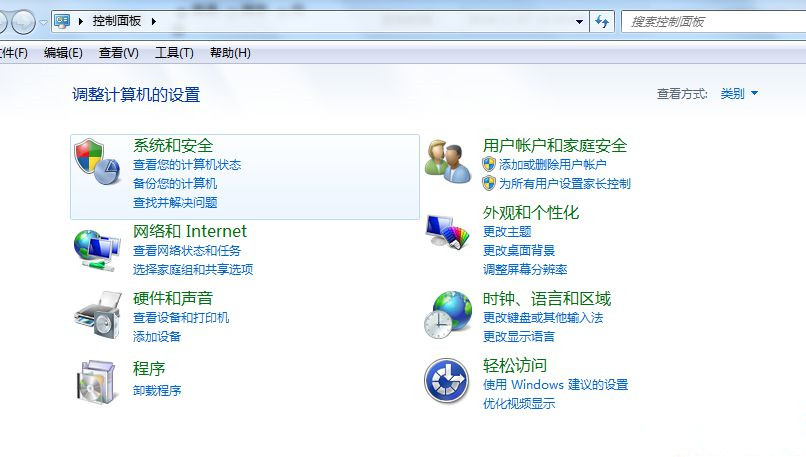
2、在声音管理界面,点击“录制”,下面有“麦克风”,右击它,选择属性----进入麦克风属性界面---“级别”,看麦克风是否被静音。若是静音,取消即可。
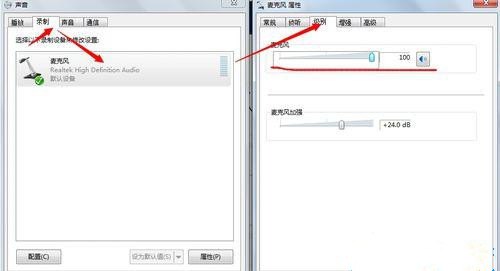
解决方法2:
1、如果发现麦克风的属性都是正常,接下来就可以去看看声卡驱动是否安装正常;
2、右击桌面上的“计算机”,选择“管理”,进入计算机管理界面,然后点击“设备管理器”,在右侧的对话框中查看“声音、视频和游戏控制器”前面是否出现异样,若出现异样,则重新下载驱动软件,重新安装驱动,重启电脑即可。
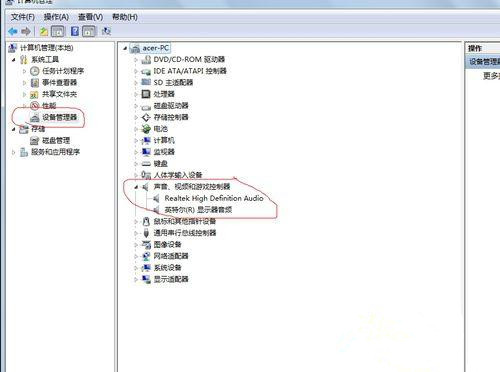
解决方法3:
1、右击桌面上的“计算机”,选择“管理”,进入计算机管理界面,然后点击“服务和应用程序”---“服务”;
2、从服务的名称之中寻找到“Windows audio”服务,看此项服务是否开启,若没有则右击选择启动即可。
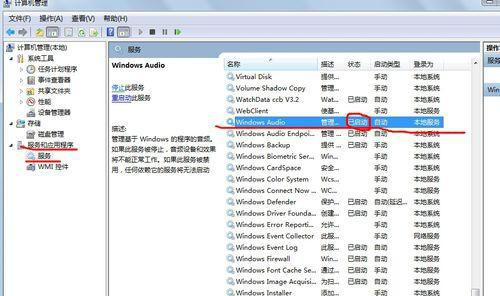
以上教程内容也就是电脑重装系统后麦克风没有声音的解决方法。
发表评论
共0条
评论就这些咯,让大家也知道你的独特见解
立即评论以上留言仅代表用户个人观点,不代表系统之家立场